Thông tin liên hệ
- 036.686.3943
- admin@nguoicodonvn2008.info

Trong quá trình làm việc trên máy tính sẽ có nhiều lúc bạn muốn chia đôi màn hình để thuận tiện trong việc theo dõi nội dung hay sao chép nội dung dễ dàng hơn. Thường thì khi làm việc các nội dung được tách thành cửa sổ, hay tab riêng biệt và hoạt động không liên quan tới nhau. Khi làm việc trên một cửa sổ thì những cửa sổ khác được ẩn đi. Việc chia đôi màn hình sẽ tiết kiệm thao tác chuyển đổi giữa các giao diện tab hay mỗi một một cửa sổ để chúng ta theo dõi nội dung. Ngay trong Windows cũng đã có tính năng chia đôi màn hình mà bạn không cần phải thực hiện theo kiểu thủ công chỉnh kích thước từng cửa sổ. Bài viết dưới đây sẽ hướng dẫn bạn đọc các cách để chia đôi màn hình máy tính.
Đầu tiên bạn muốn màn hình nào hiển thị ở bên phải thì dùng chuột nhấn và giữ cửa sổ đó kéo sát vào cạnh bên phải màn hình. Ngay lập tức cửa sổ đó sẽ hiển thị ở một nửa giao diện màn hình.
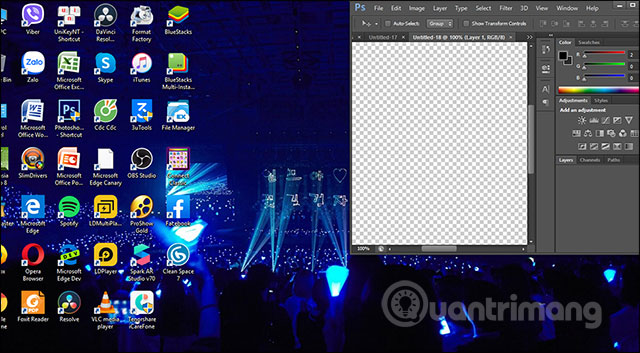
Tiếp tới cửa sổ muốn hiển thị ở bên trái màn hình, chúng ta sẽ kéo sát vào cạnh trái. Và như vậy màn hình đã được chia làm hai như hình dưới đây.
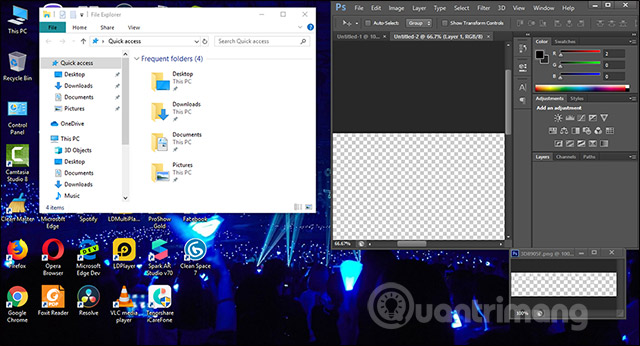
Với cửa sổ nào hiển thị môt nửa bên trái thì người dùng nhấn chọn vào cửa sổ đó rồi nhấn tổ hợp phím Windows + ← (phím mũi tên bên trái). Tiếp đến với cửa sổ hiển thị bên phải thì chúng ta nhấn vào biểu tượng Windows + → (phím mũi tên bên phải). Lúc này 2 cửa sổ sẽ được chuyển sang 2 bên có cùng kích cỡ.
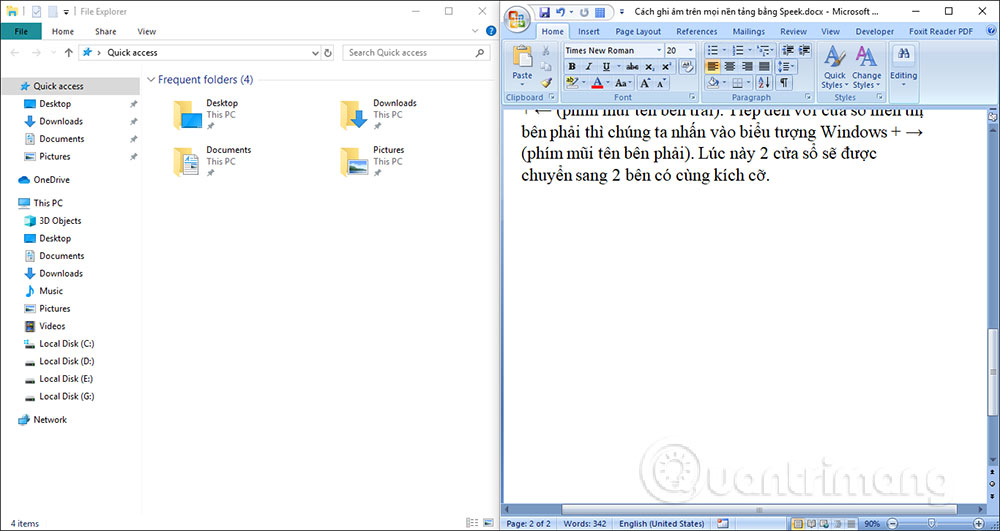
Nếu dùng Windows 10 thì khi bạn đã đưa 1 cửa sổ vào cạnh trái màn hình sẽ hiển thị giao diện các cửa sổ đang làm việc trên máy tính. Lúc này người dùng chỉ cần nhấn vào 1 cửa sổ để hiển thị ở giao diện cạnh phải là được.
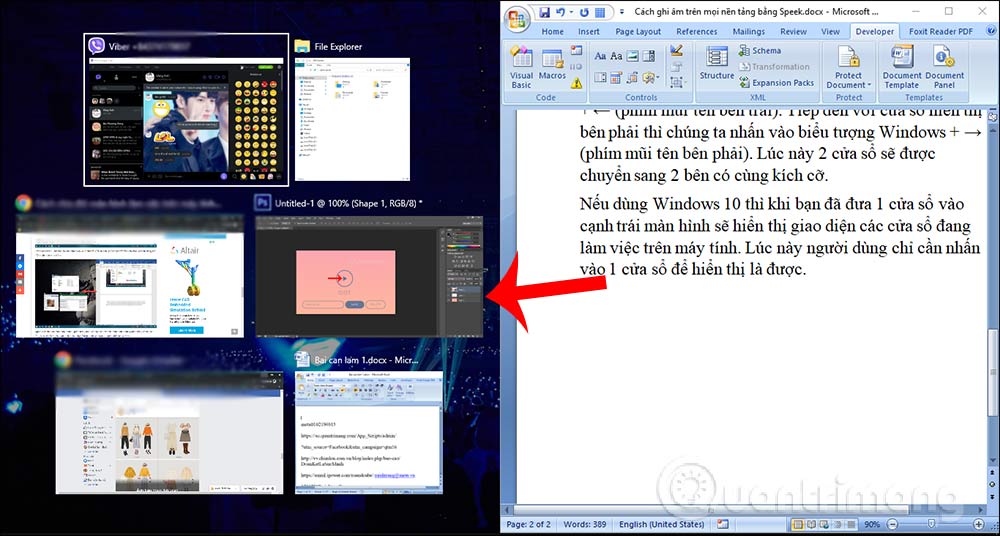
Ngoài việc chia đôi màn hình thì chúng ta có thể chia 3, chia 4 màn hình bằng cách dùng tổ hợp phím Windows + các mũi tên là được.
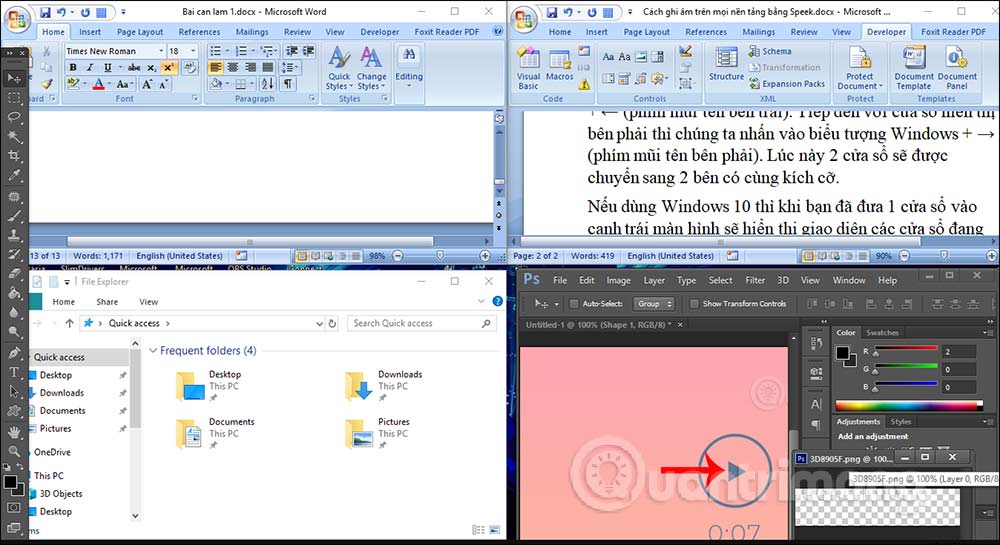
Với tính năng chia đôi màn hình có sẵn trên máy tính, chúng ta có thể chia màn hình tối đa thành 4 phần khác nhau để quan sát nội dung, tài liệu cần đối chiếu. Có thể dùng phím tắt hoặc chuột đều được.
Chúc các bạn thực hiện thành công!
Nguồn tin: Quantrimang.com
Ý kiến bạn đọc
Những tin mới hơn
Những tin cũ hơn
 7 ứng dụng miễn phí khiến mọi người thích sử dụng Windows trở lại
7 ứng dụng miễn phí khiến mọi người thích sử dụng Windows trở lại
 7 ứng dụng miễn phí khiến mọi người thích sử dụng Windows trở lại
7 ứng dụng miễn phí khiến mọi người thích sử dụng Windows trở lại
 4 tiện ích mở rộng mã nguồn mở nên cài trên mọi trình duyệt
4 tiện ích mở rộng mã nguồn mở nên cài trên mọi trình duyệt
 Cách tạo chữ ký trong Outlook để email của bạn trông chuyên nghiệp hơn
Cách tạo chữ ký trong Outlook để email của bạn trông chuyên nghiệp hơn
 Các kiểu dữ liệu trong SQL Server
Các kiểu dữ liệu trong SQL Server
 Hàm COUNT trong SQL Server
Hàm COUNT trong SQL Server
 Hàm SUBTOTAL: Công thức và cách sử dụng hàm SUBTOTAL trong Excel
Hàm SUBTOTAL: Công thức và cách sử dụng hàm SUBTOTAL trong Excel
 Hướng dẫn 5 cách xóa tài khoản User trên Windows 10
Hướng dẫn 5 cách xóa tài khoản User trên Windows 10
 Vì sao Winux là bản phân phối "thân thiện với Windows" bạn nên tránh xa?
Vì sao Winux là bản phân phối "thân thiện với Windows" bạn nên tránh xa?
 Cách bật dịch video trong Microsoft Edge
Cách bật dịch video trong Microsoft Edge
 99+ bài thơ chia tay tuổi học trò hay và xúc động
99+ bài thơ chia tay tuổi học trò hay và xúc động
 Cách bật ứng dụng web trang web (PWA) trong Firefox
Cách bật ứng dụng web trang web (PWA) trong Firefox
 Cách xây dựng DNS cục bộ để ngăn chặn sự theo dõi từ ISP
Cách xây dựng DNS cục bộ để ngăn chặn sự theo dõi từ ISP
 Hãy lắng nghe trái tim
Hãy lắng nghe trái tim
 Cách đưa ứng dụng ra màn hình máy tính Win 11
Cách đưa ứng dụng ra màn hình máy tính Win 11
 Cách cố định ảnh chèn trong Excel
Cách cố định ảnh chèn trong Excel
 Datetime trong Python
Datetime trong Python
 Hướng dẫn bật Hardware Accelerated GPU Scheduling Windows 11
Hướng dẫn bật Hardware Accelerated GPU Scheduling Windows 11
 Hướng dẫn ẩn mục Network trong File Explorer Windows 11
Hướng dẫn ẩn mục Network trong File Explorer Windows 11
